Cómo configurar Firefox para que se ejecute siempre en el modo de navegación privada


Si con frecuencia te encuentras usando el modo "Privado" de Firefox 4, puedes ahorrarte mucho tiempo y problemas haciendo que Firefox se comporte como lo es en el modo de navegación privada todo el tiempo. Esta solución no requiere complementos ni instalaciones, y se puede aplicar rápidamente a través del menú de opciones normal de Firefox. Solo necesita saber qué casillas debe marcar, y tenemos esa parte cubierta..
Paso 1
Hacer clic la Firefox botón de menú en la parte superior izquierda del navegador. Desde el menu, Seleccionar Opciones
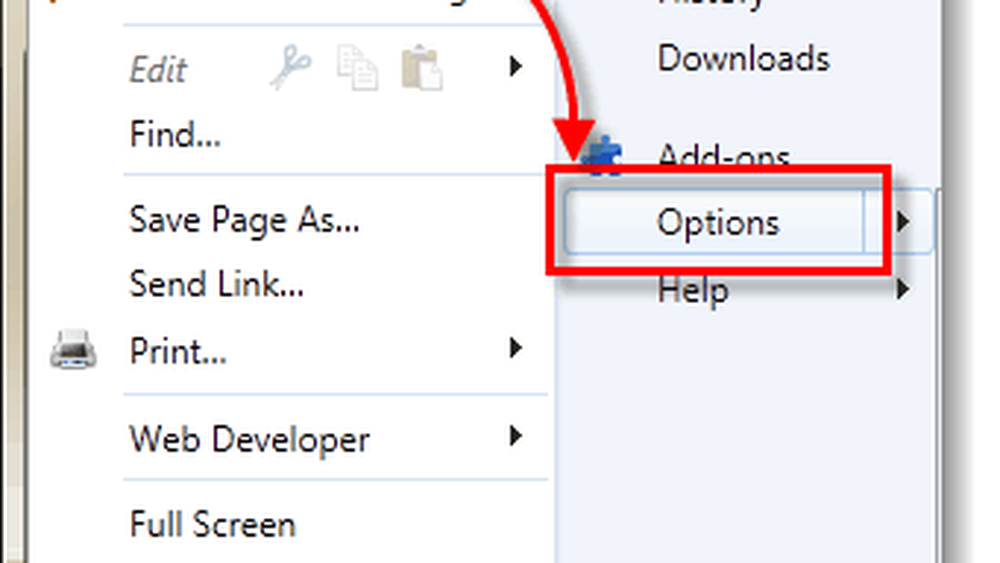
Paso 2
En la ventana de opciones, Hacer clic la Intimidad lengüeta. Aquí debajo deFirefox lo haráTienes 3 opciones. El primero es el predeterminado: Recordar historia. Los otros dos son de lo que hablaremos aquí..
Si configura esta opción en Nunca recuerdes historia, su navegador lo hará siempre Actúa como si estuviera en modo de navegación privada. Esto significa que Firefox 4 no guardará ninguna información sobre los sitios web o las páginas que visite. Pero, esto tiene el problema de borrando todos sus inicios de sesión de las aplicaciones web y los servicios que usa, lo cual es malo si usa muchos de ellos; Es una molestia ir constantemente registrando todos los sitios web que usa. Para solucionar esto, usaremos la lista de configuraciones personalizadas..
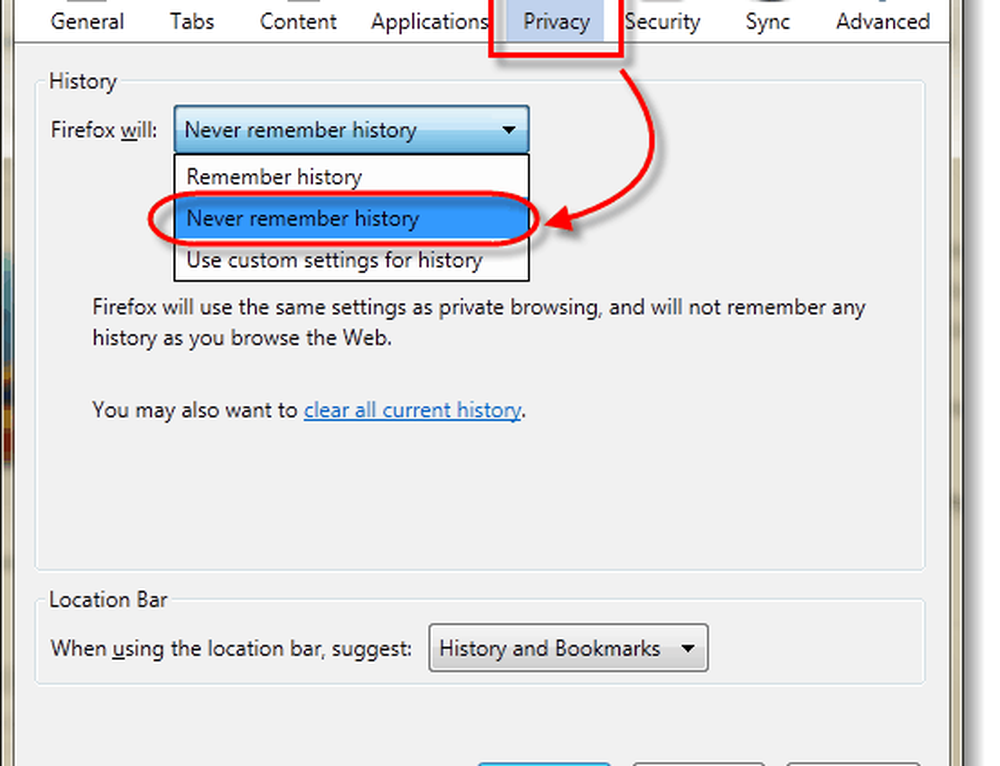
Paso 3
En lugar de configurar Firefox para Nunca recordar el historial, configúralo en: Utilizar la configuración personalizada para el historial. Ahora, desde la lista que aparece, deberá cambiar algunas cosas de la siguiente manera:
Desmarque estas casillas:
- Modo de navegación privada permanente
- Recordar mi historial de navegación
- Recordar el historial de descargas
- Recordar la búsqueda y el historial de formularios.
Marque estas casillas:
- Aceptar cookies de sitios
- Aceptar cookies de terceros
- Borrar historial cuando se cierra Firefox
Una vez que tengas todos los revisados como se muestra, Hacer clic Ajustes...
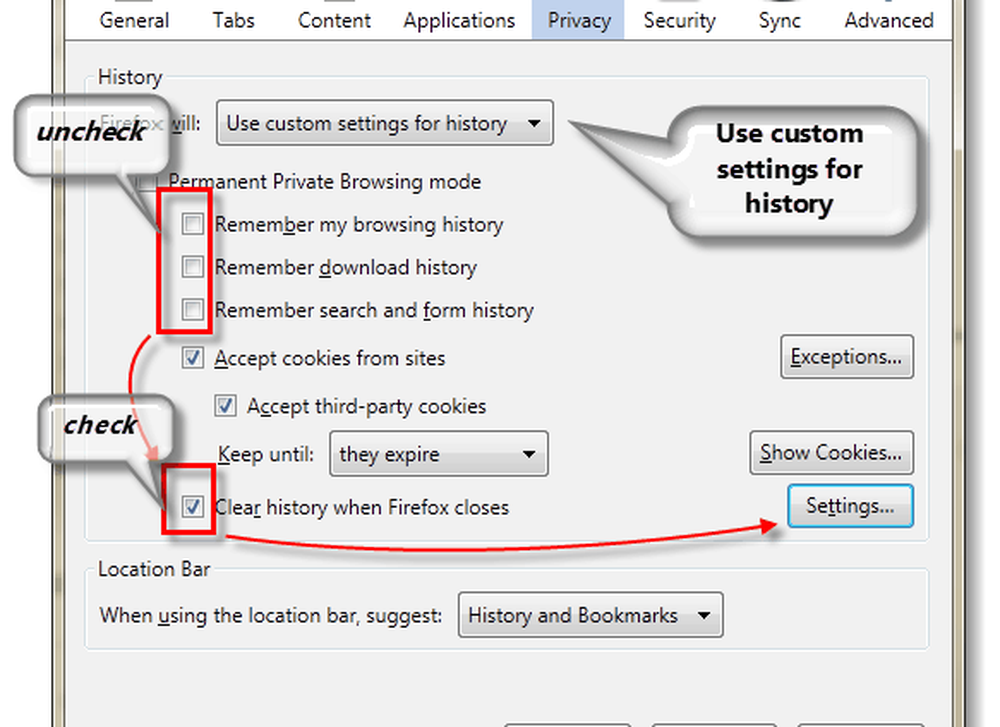
Etapa 4
Ahora debería aparecer la ventana de configuración más pequeña. Comprobar todo excepto por Galletas y Inicios de sesión activos. Hacer clic DE ACUERDO para guardar los cambios.
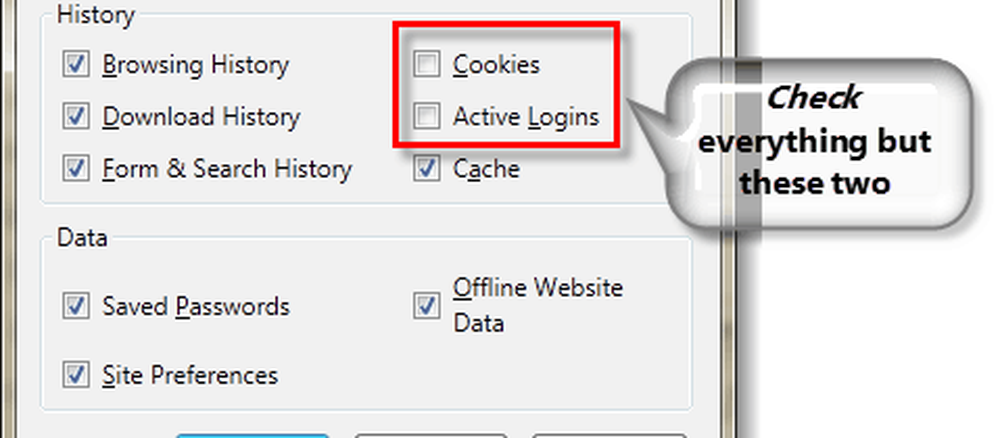
Hecho!
Ahora tienes configuradas tus opciones personalizadas de privacidad de Firefox. Con esta configuración, Firefox 4 siempre actuará como lo hace en el modo de navegación privada, excepto que se mantendrá en las cookies y le permitirá guardar su estado de inicio de sesión para la mayoría de las aplicaciones web y servicios. Sí, su historial desaparecerá cada vez que cierre Firefox, pero al mismo tiempo lo mantendrá conectado a algunos sitios; como Gmail. Si le preocupa almacenar cookies no deseadas en su computadora, puede agregar sitios confiables a su lista de excepciones con bastante facilidad.





